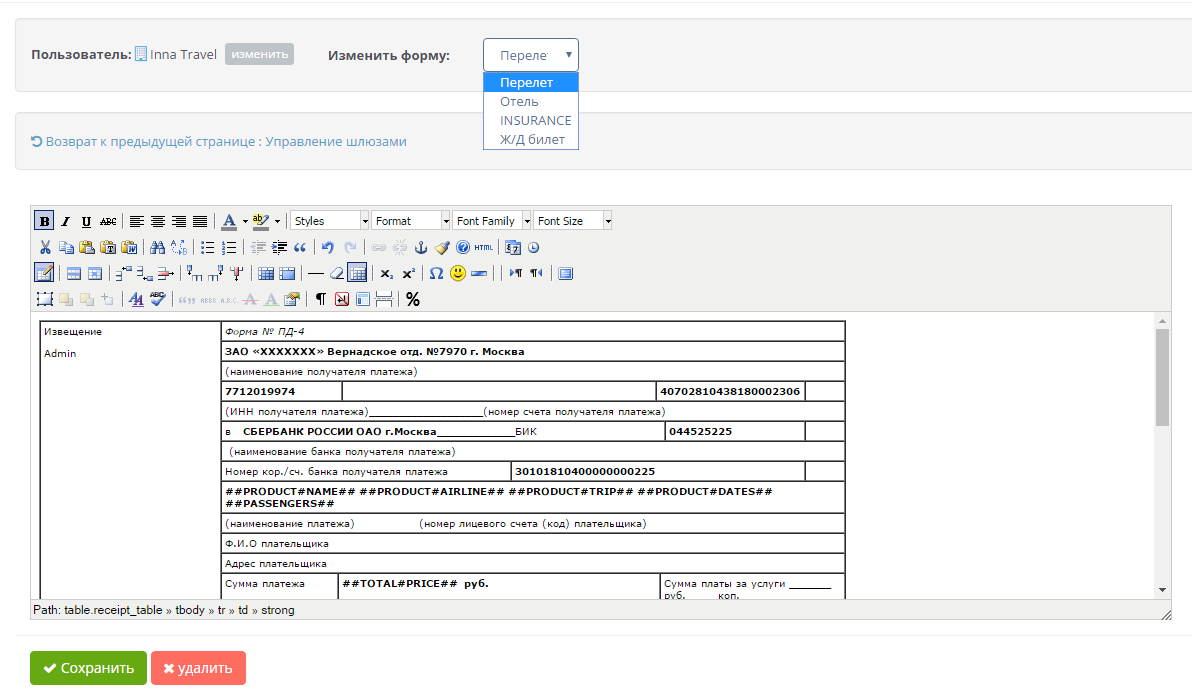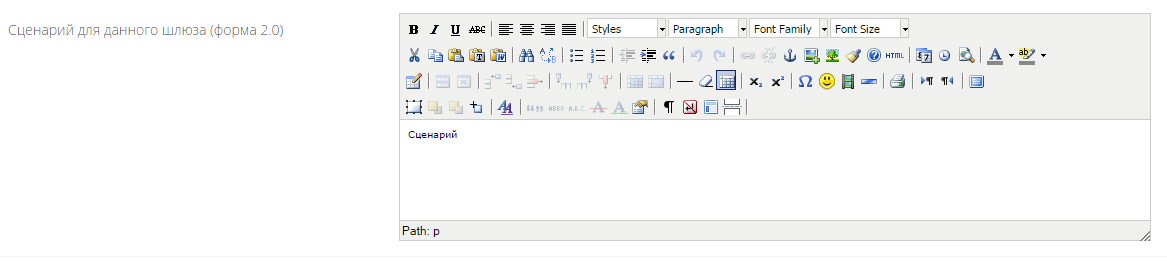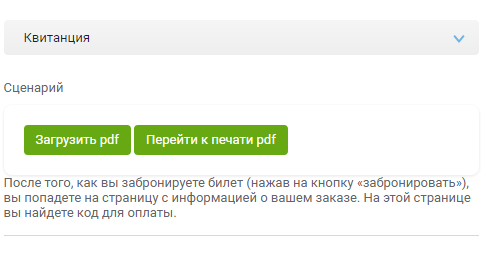Квитанция: различия между версиями
| (не показано 7 промежуточных версий 4 участников) | |||
| Строка 1: | Строка 1: | ||
| + | [[Категория:Способы оплаты]] | ||
[[Категория:Настройки]] | [[Категория:Настройки]] | ||
| − | + | Система {{NameSystemLink}} поддерживает возможность выдачи покупателю квитанции для оплаты бронирования через банк. Шаблон документа настраивается в разделе '''Финансы и платежи → Платежные методы → Управление шлюзами'''. Далее нужно перейти по ссылке «Реквизиты» для данного платежного метода. Метод настройки аналогичен настройке счета для юридических лиц. Данные о реквизитах получателя необходимо вводить в шаблон вручную, не подставляя переменные. | |
| + | Пользователю предоставлена возможность выбрать формат документа для нескольких вариантов бронирования: | ||
| + | |||
| + | [[Файл:Payment.png]] | ||
| + | |||
| + | Для того, что бы квитанция отправлялась на электронную почту, необходимо: в разделе '''Настройки системы → Нотификации и документы → Шаблоны электронных писем''', в списке редактируемых нотификаций «Счет-квитанция», далее задать шаблон или прописать переменную <syntaxhighlight lang="text" enclose="none" style="font-size: 1.2em; padding: 0 3px; background: #F0F0F0; border: 1px dashed #2F6FAB;">%INVOICE_BODY%</syntaxhighlight>, если уже задан шаблон в самой квитанции. | ||
| + | |||
| + | На странице заказа выводится сценарий оплаты, настраиваемый в разделе '''Финансы и платежи → Платежные методы → Управление шлюзами''' - Редактировать. | ||
| + | |||
| + | [[Файл:receipt1.png]] | ||
| + | |||
| + | После бронирования заказа есть возможность загрузить PDF и перейти к печати PDF. | ||
| + | |||
| + | [[Файл:receipt2.png]] | ||
| + | |||
| + | Для печати и загрузки PDF выводится текст, указанный в реквизитах данного платежного шлюза. | ||
== См. также == | == См. также == | ||
| − | [[Банковские реквизиты]] | + | * [[Счет]] |
| + | * [[Банковские реквизиты]] | ||
Текущая версия на 16:32, 31 мая 2017
Система Nemo.travel поддерживает возможность выдачи покупателю квитанции для оплаты бронирования через банк. Шаблон документа настраивается в разделе Финансы и платежи → Платежные методы → Управление шлюзами. Далее нужно перейти по ссылке «Реквизиты» для данного платежного метода. Метод настройки аналогичен настройке счета для юридических лиц. Данные о реквизитах получателя необходимо вводить в шаблон вручную, не подставляя переменные.
Пользователю предоставлена возможность выбрать формат документа для нескольких вариантов бронирования:
Для того, что бы квитанция отправлялась на электронную почту, необходимо: в разделе Настройки системы → Нотификации и документы → Шаблоны электронных писем, в списке редактируемых нотификаций «Счет-квитанция», далее задать шаблон или прописать переменную %INVOICE_BODY%, если уже задан шаблон в самой квитанции.
На странице заказа выводится сценарий оплаты, настраиваемый в разделе Финансы и платежи → Платежные методы → Управление шлюзами - Редактировать.
После бронирования заказа есть возможность загрузить PDF и перейти к печати PDF.
Для печати и загрузки PDF выводится текст, указанный в реквизитах данного платежного шлюза.